|
格子パーツを作成する  高さ1000mm、50角の角材で縦1000mm横1000mmの格子を作成します。 ▼関連サポート情報 操作方法1.メインメニューの[3Dモデリング]をクリックして3D画面を起動します。 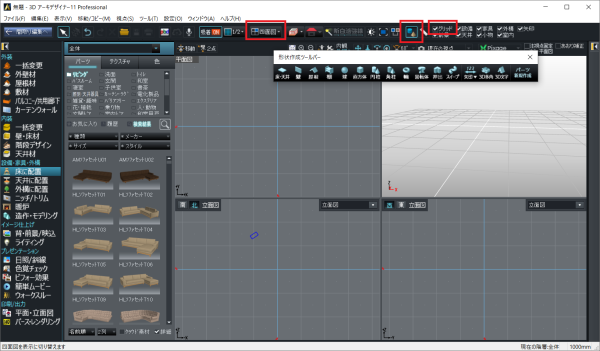 2.[設定]メニューの[環境設定]を選択し、[グリッド・階層]タブで[グリッド間隔]を「200」mm に設定します。 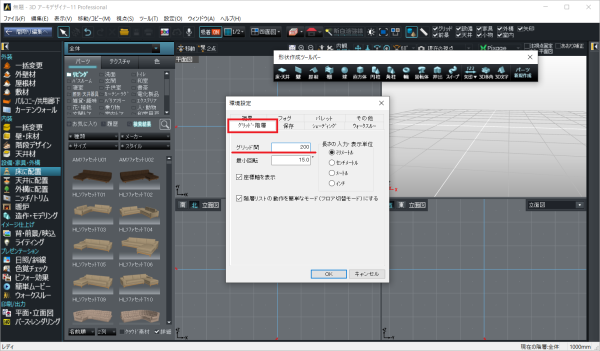 3.[パーツ新規作成]をクリックしてパーツ階層を作成します。 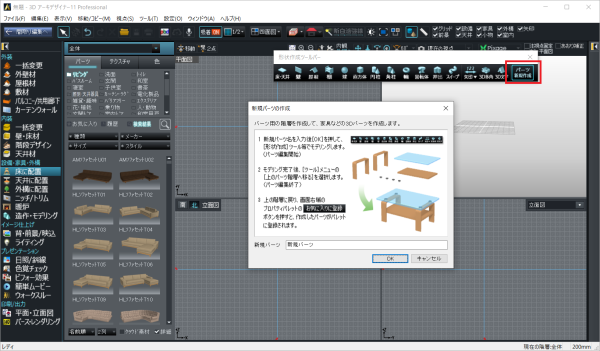 4.[直方体]をクリックし、平面図を斜めにドラッグして作図します。 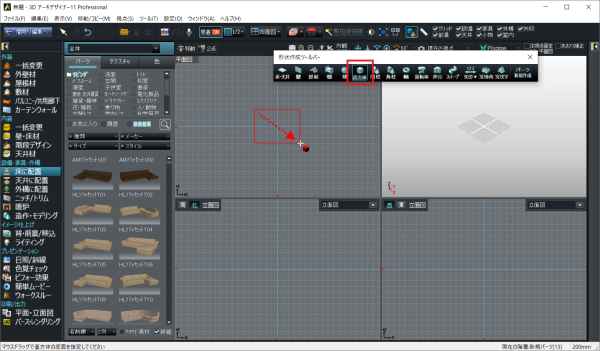 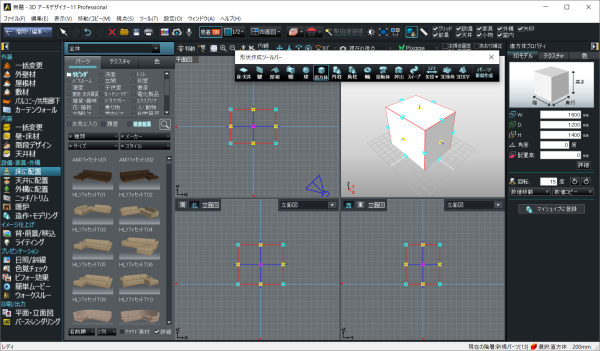 5.プロパティでサイズを指定します。 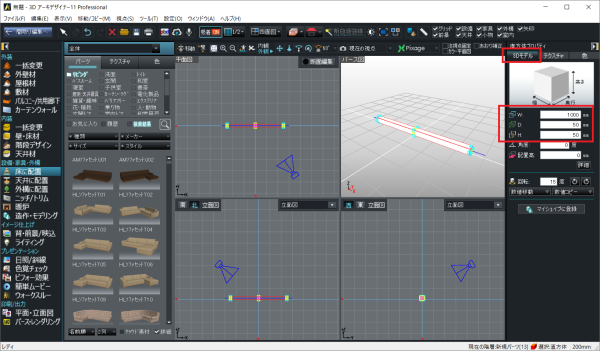 6.テクスチャを貼り付けます。 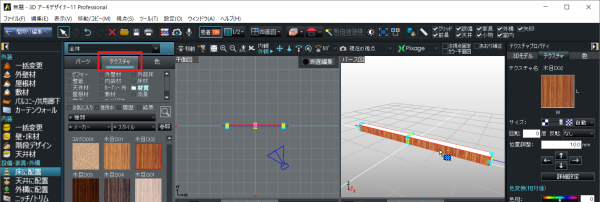 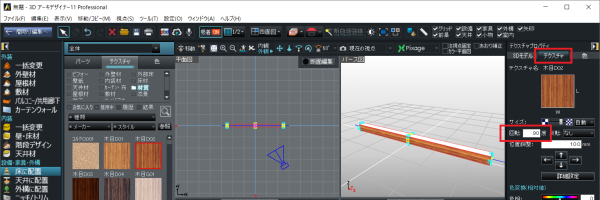 7.Z方向に[数値コピー]します。 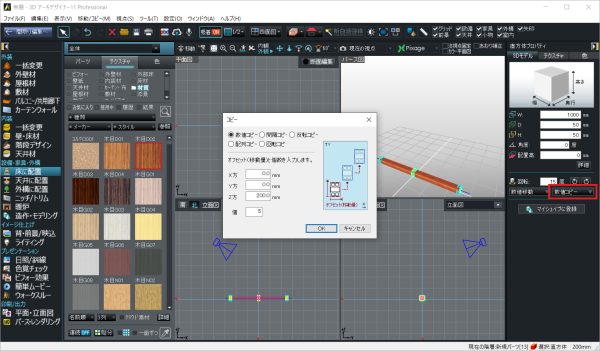 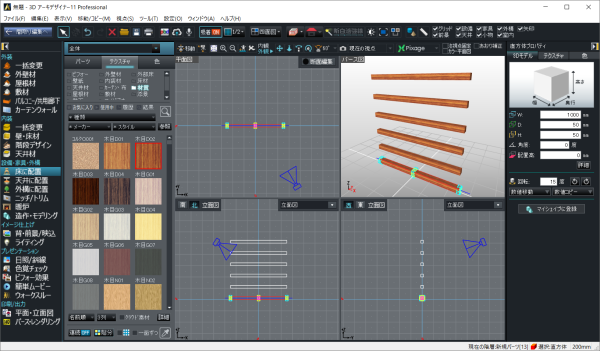 8.[詳細]をクリックして1つ余分にコピーした形状を、Y軸を中心に90度回転し、位置を調整します。 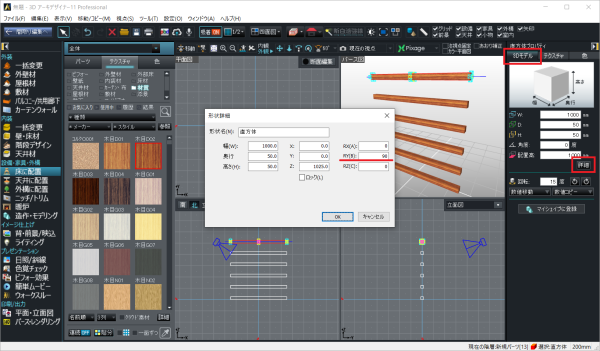 9.X方向に[数値コピー]します。 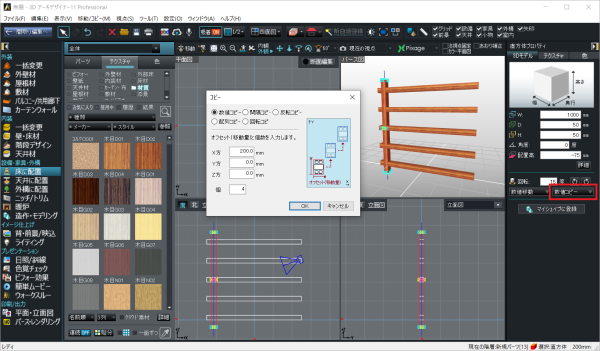 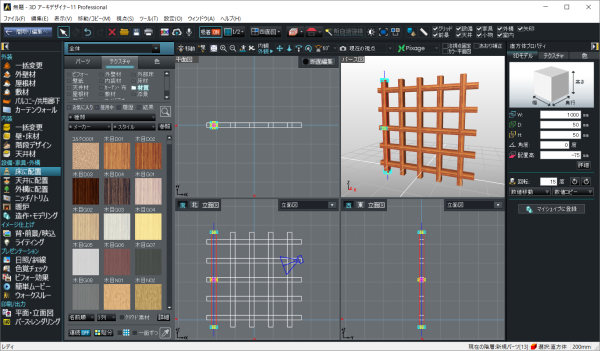 10.[ツール]メニューの[上のパーツ階層へ移る]を選択します。 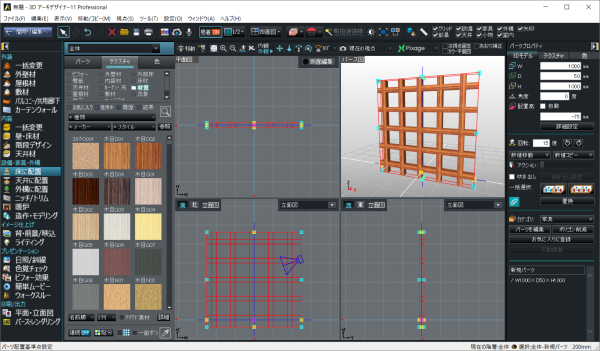 11.パーツを右クリックして[パーツ配置基準点設定]を選択し、基準点を指定します。 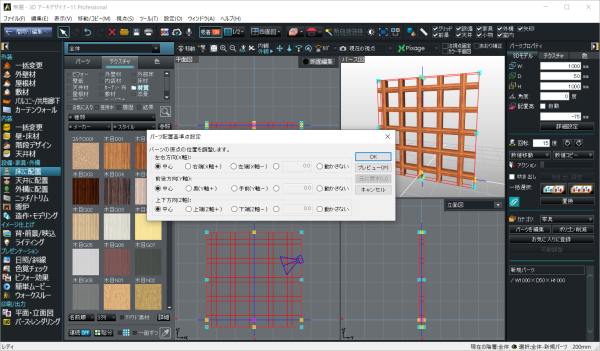 12.[お気に入りに登録]します。  |
3Dアーキデザイナーシリーズ/3Dアーキデザイナー11 Professional
3DマイホームデザイナーPROシリーズ/3DマイホームデザイナーPRO10EX、3DマイホームデザイナーPRO10
3Dマイホームデザイナーシリーズ/3Dマイホームデザイナー14
3Dインテリアデザイナーシリーズ/3DインテリアデザイナーNeo10
3D医療施設デザイナーシリーズ/3D医療施設デザイナー11
3Dオフィスデザイナーシリーズ/3Dアーキデザイナー11 Professional OfficePack、3Dオフィスデザイナー11 Professional EX、3DオフィスデザイナーPRO10
3D住宅リフォームデザイナーシリーズ/3D住宅リフォームデザイナー10
物流倉庫3Dシリーズ/物流倉庫3D